Як правильно знімати на iPhone?
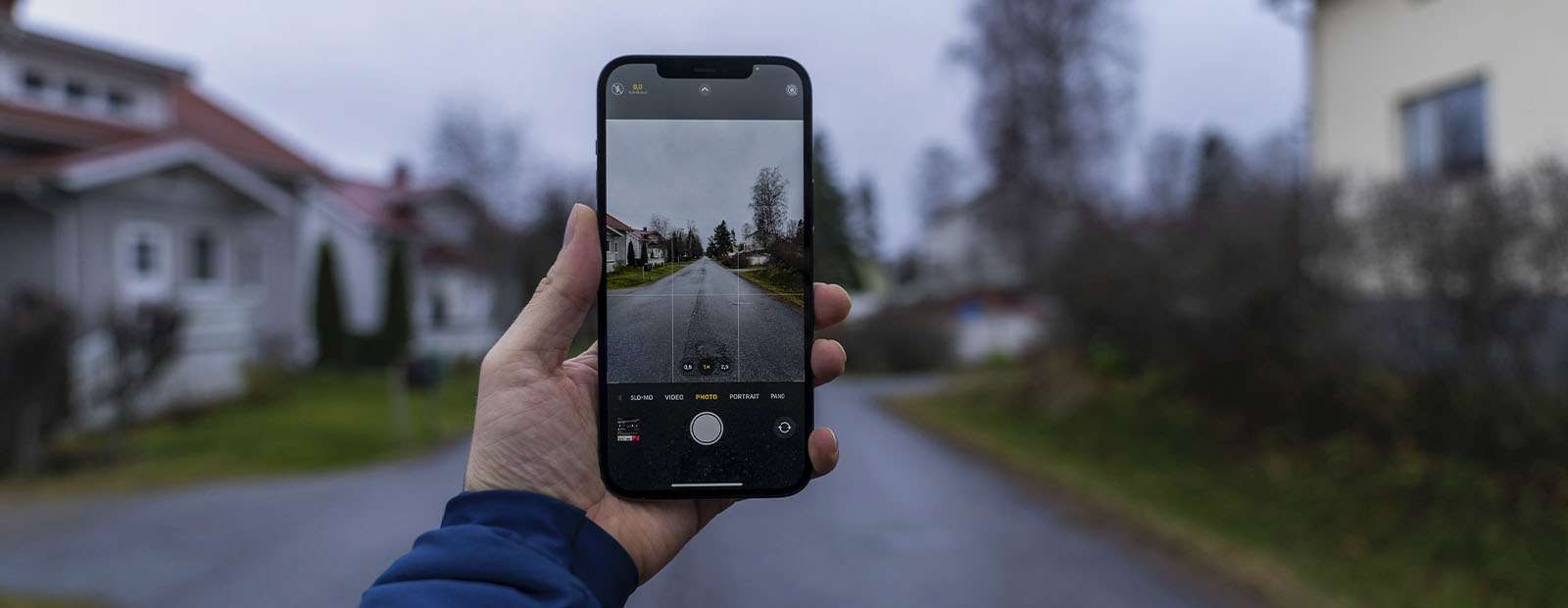
Зміст
- Горизонтальне відео - найкращий вибір
- Підбір оптимальних налаштувань камери
- Стабілізація відео
- Забудьте про використання цифрового масштабування
- Да буде світло!
- Правило золотого перетину
- Як знімати відео відразу з кількох камер iPhone 11?
- Як поліпшити звук відео при зйомці на Айфон?
- Будьте поруч з об'єктом зйомки
- Використовуйте ще одне ios-пристрій
- Використовуйте зовнішній мікрофон
- Монтаж Відео На Айфон - топ 6 програм монтажу
- IMovie
- Splice
- Clips
- Quik
- InShot
- Videoleap
Життя сучасної людини неможливо уявити без технологій і бажання зафіксувати кожен момент. І тому, в хід йдуть різні пристосування, які зможуть це зробити.
Мабуть, найпопулярнішим гаджетом після камери, який здатний зняти відео дійсно хорошої якості є Iphone. Смартфони від Apple користуються великим попитом на ринку саме через високої якості зйомки. Однак, відзняти чіткий, професійне відео виходить далеко не у всіх.
Якщо у вас є бажання відзняти красиве якісне відео, то слід знати деякі базові правила. Вони допоможуть ознайомитися з функціями камери, а все інше прийде з практикою.
Для читачів блогу ICOOLA знижка:
Горизонтальне відео - найкращий вибір
Зараз можна зустріти ряд додатків, завдяки яким виходить вертикальне відео. Це може привести до того, що запис буде програватися з двома чорними смугами з боків екрана. Уникнути цього дуже просто - потрібно всього лише перевернути айфон таким чином, щоб відеозапис проводилася в горизонтальному положенні в ландшафтному режимі. Так вдасться уникнути проблем з відображенням записи на комп'ютері або телевізорі.

-
Підбір оптимальних налаштувань камери
Iphone подарував нам чудову можливість знімати в форматі 4к зі швидкістю 60 кадрів в секунду. У підсумку ми отримуємо максимально плавні рухи. До того ж якщо уповільнити таке відео, то якість не загубиться.
Однак, для того, щоб руху в кадрі виходило плавним, дані настройки «ловлять» в два рази менше світла, ніж при швидкості в 30 кадрів в секунду. А це робить саме відео темнішим. В умовах поганого освітлення, ви отримаєте запис з розміром зерна.
Тому, якщо у ваші плани не входить сповільнювати відео, але запис буде проводитися при поганому освітленні, то необхідно переключити режим з 4к60 на 4к30. Від цього ви нічого не втратите, але заощадите пам'ять телефону.
Для уповільненого ефекту, краще використовувати спеціальний режим «уповільнений рух».
-
Стабілізація відео
Якісне відео то, в якому не видно тряски при зйомці. Тому важливо наявність стабілізатора. У цій ролі може виступити як штатив або монопод для статичних кадрів, так і карданний вал, який дарує можливість вільного переміщення під час запису. Це кращий варіант для відео з максимальною активністю, як, наприклад, скейтбординг.
-
Забудьте про використання цифрового масштабування
Найпоширенішою помилкою початківців відеомейкерів є використання програмних методів при наближенні об'єкту зйомки. Ні в якому разі не потрібно використовувати цифровий зум, адже він моментально знижує якість відео.
Краще самостійно наблизитися до об'єкта всіма можливими способами: повільно підійти, підбігти, під'їхати на офісному кріслі з коліщатками і т.д. У такому випадку всі потрібні і важливі об'єкти залишаться в фокусі кадру, а розмитий фон тільки додасть акцент.

-
Да буде світло!
Правильно виставлене світло - це половина успішного кадру. І якість картинки так само залежить від кількості і інтенсивності джерел світла. Не варто знімати відео в темряві і очікувати шикарної картинки. Більш того, навіть ліхтарик не завжди допоможе. В такому випадку необхідно використовувати додаткове світло і режим «нічної зйомки», з якої можна експериментувати.
-
Правило золотого перетину
Дане правило є азом в фото і Відеомистецтво. Завдяки йому, фотографи і відеомейкери знають, що при вибудовуванні загальної картинки можна перемістити обсяг зйомки трохи в бік по горизонталі або ж опустити горизонт по вертикалі. Тут дуже допоможе вбудована в камеру функція - сітка.
Не потрібно володіти великими талантами, щоб знати, як зняти круте відео на Iphone. Для цього варто приборкати трохи теорії, але найголовніше - практика. Вона допоможе знайти ту саму оригінальну фішку, по якій вас будуть дізнаватися. На щастя, Айфон постійно поліпшується, а значить у відеомейкери є можливість отримати щось нове.

Як знімати відео відразу з кількох камер iPhone 11?
Ще в 2019 році, на вересневій презентації, компанія Apple заявила про можливість знімати відео відразу з декількох камер одночасно. Правда, для цього потрібна спеціальна програма, яка недавно з'явилася в AppStore. DoubleTake - це нові можливості для пристроїв з операційною системою ios 13 (iPhone 11 Pro Max, 11 Pro, 11, Xs Max, Xs і Xr).
Для початку необхідно зробити вибір: які 2 камери будуть використані при зйомці. Це може бути фронталка, камера з двократним збільшенням, ширококутна або основна камера. Комбінувати можна як завгодно. Тут же з'являється вибір частоти в 24, 25 або 50 кадрів.
DoubleTake - це подарунок від розробників для людей, які цінують професійну зйомку. Однак, будь-який користувач знайде його максимально зручним і комфортним у використанні. Завдяки DoubleTake, ми можемо одночасно знімати себе і те, що відбувається «по той бік», а так само самостійно вибирати камеру.
Як поліпшити звук відео при зйомці на Айфон?
Зняти і змонтувати відео, насправді досить легко. Однак, тут користувача айфоном може чекати інша біда - погана якість звуку. І якщо з якістю відео розібратися не складе труднощів, адже досить правильно налаштувати камеру, то домогтися ідеального звукового ряду - важче в рази.

Мікрофон у Iphone добре працює тільки поблизу, поруч з джерелом звуку, однак шуми на тлі він не заглушає, скоріше навпаки. Через фонового шуму в переповненому приміщенні неможливо домогтися чогось хорошого.
Якщо вам необхідний хороший звук в відео, то варто звернути увагу на наступні поради:
-
Будьте поруч з об'єктом зйомки
Не варто знімати говорить здалеку, адже фонові шуми і луну просто вбивають якість звукового запису. Якщо ви не оснащені зовнішнім мікрофоном, то слід підійти до джерела звуку максимально близько. Звичайно, ракурс відео буде відрізнятися від запланованого, проте якість звуку буде в рази краще.
-
Використовуйте ще одне ios-пристрій
Бувають ситуації, коли підійти до мовця не представляється можливим. У такому випадку можна використовувати ще один Айфон або Айпад Тач як зовнішній мікрофон. Просто запустіть додаток по запису звуку - диктофон. Об'єкт зйомки може тримати його в руках, як мікрофон, або заховати в нагрудній кишені.
На початку зйомки можна голосно грюкнути в долоні, адже це перевірений давній спосіб, який допоможе при монтажі синхронізувати відео та звуковий ряд.
-
Використовуйте зовнішній мікрофон
У будь-якому випадку, домогтися максимально хорошої якості звуку можна, купивши додатковий зовнішній мікрофон. Вони бувають різних видів: ті, що підключаються до самого пристрою, мікрофони-петлички і бездротові зовнішні мікрофони.
Звук є важливим елементом при запису якісного відеоролика. Але все ж, без монтажу неможливо отримати готовий оброблений відеопродукт.

Монтаж Відео На Айфон - топ 6 програм монтажу
Завдяки даним додатків на айфон, споживач отримує можливість монтувати ролики будь-якої тривалості.
-
IMovie
Imovie вважається канонічним відеоредактором Apple. Їм можуть користуватися як новачки, так і досвідчені і вимогливі споживачі. Тут є всі необхідні інструменти для професійного редагування, а так само вже готові шаблони проектів, купа фільтрів і переходів. Більш того, програма надає вибір титрів. Влаштований IMovie лаконічно і просто, тому розібратися в ньому дуже легко.
-
Splice
Надасть величезний вибір різних інструментів для монтування відео. Тут можна зайнятися кольорокорекцією, вибрати співвідношення сторін, налаштувати необхідну швидкість запису, а так само за стандартом обрізати і вирізати непотрібні фрагменти, вибирати потрібний фільтр і перехід. Зберегти відео можна в будь-якому дозволі, навіть в 4 до. Все це абсолютно безкоштовно. Отримати багато додаткових крутих функцій можна оформивши підписку.
-
Clips
Простий, але не менш зручний відеоредактор від Apple. Це суміш меню зйомки Інста Сторіс і створення коротких відео для соціальних медій. Clips допоможе компонувати відео і фото в ролики з анімованими титрами, чарівними ефектами і музикою. До того ж тут можна використовувати стікери з улюбленими персонажами з мультиків.
-
Quik
Ця розробка від компанії GoPro допоможе в лічені хвилини змонтувати короткий динамічний відеоролик з відео, фотографій і музики. Для початку потрібно вибрати шаблон майбутнього кліпу. Далі варто завантажити обрані вихідні коди і отримати подальший доступ від програми до можливості обрізки, змін співвідношень сторін, вибору титрів і фільтрів і тд. Результат можна експортувати в будь-яку соціальну мережу.
-
InShot
InShot є комбінуванням фото і відеоредакторів. Це дає користувачеві можливість ретушувати фото перед додаванням їх в відеоряд. Більш того, тут так само є безліч шаблонів для створінь контенту в будь-які потрібні соціальні мережі. Редактор надає всі основні функції: обрізання і склеювання фрагментів, вставка текстів та управління ним, управління швидкістю відео або музикою і т.д. Безкоштовна версія додає до готового продукту свій логотип, проте його можна прибрати перед збереженням, переглянувши рекламу в 30 секунд. -
Videoleap
Один з найсерйозніших і потужних редакторів відео, який має безліч оригінальних фішок. Videoleap надає можливість з'єднувати відео і фото, і перемішувати їх на спеціальній шкалі. Тут величезна кількість різних ефектів і фільтрів, а так само маса переходів і базових налаштувань. Безкоштовна версія програми дарує велику кількість функцій, однак, якщо оформити підписку, то їх стане ще більше. Не варто забувати про те, що тут можна накласти на відео знімки або інші відео. Так ви отримаєте відеоколажі.
Ваша оцінка: